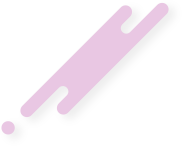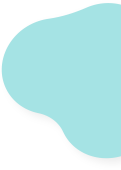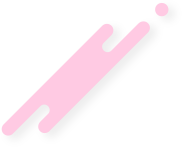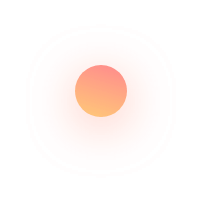وردپرس به عنوان یکی از محبوب ترین و پرکاربردترین cms های موجود در بازار، بیش از 40 درصد از بازار طراحی وب سایت را به تسخیر خود در آورده است. در این جلسه قصد داریم تا ابزار کاربردی گوگل تگ منیجر را بر روی وردپرس بدون استفاده از هیچ گونه افزونه ای به سادگی هرچه تمام تر نصب نمائیم. در این جلسه ما بر این است که وردپرس بر روی وب سایت شما به طور کامل و اصولی نصب و راه اندازی شده است و مراحل را با این پیشفرض ادامه می دهیم.
پیشنیاز این قسمت جلسه گذشته همین دوره آموزشی است. در انتهای جلسه قبل گفتیم که چگونه از طریق قسمت تنظیمات کد جاوا اسکریپتی گوگل تگ منیجر را دریافت کنیم. می توانید با استفاده از لینک زیر به جلسه قبل دسترسی داشته باشید و آن را مطالعه کنید زمان زیادی از شما نمی گیرد.
نکته: در این جلسه ما از نسخه 5.7 وردپرس و قالب پیشفرض آن twentytwentyone استفاده می کنیم. اما این به این معنی نیست که شما نمی توانید با استفاده از این آموزش گوگل تگ منیجر را بر روی قالب های دیگر نصب و راه اندازی کنید. در 90 درصد موارد قسمت header قالب های وردپرسی مثل هم است پس با خیال راحت این آموزش را دنبال کنید.
نکته: در این آموزش از دو روش متفاوت جهت وارد کردن کد اسکریپتی به هدر وب سایت استفاده می کنیم.
با کلیک کردن بر روی Install google Tag manager صفحه ای به صورت زیر بر روی صفحه باز می شود.

در صفحه باز شده دو عدد باکس حاوی کدهای اسکریپتی را مشاهده می کنید که ما در این جلسه تنها به باکس فوقانی نیاز داریم. با کلیک کردن بر روی دکمه کپی یک رو نوشت از آن تهیه کنید. می بایست این کد را همانگونه که خود تگ منیجر نیز راهنمائی کرده است در درون تگ head وب سایت خود قرار دهیم.
در مرحله بعد وارد پنل مدیریت وردپرس می شویم. و بر روی منو ها به ترتیب به شکل زیر کلیک کنیم تا وارد ویرایشگر پوسته شویم.

در قسمت ویرایشگر پوسته دو هزار و بیست و یک را انتخاب می کنیم و بر روی گزینش کلیک می کنیم. فایل های قالب وردپرس 2021 در نواری در قسمت چپ مشاهده می شود. مانند شکل زیر بر روی header.php کلیک کنید.

و مانند شکل زیر در درون تگ head کد های اسکریپتی کپی کرده را الصاق کنید.

سپس بر روی دکمه بروز رسانی در پائین سمت راست کلیک کنید. به همین سادگی گوگل تگ منیجر بر روی وب سایت وردپرسی شما نصب و راه اندازی می شود. و می توانید از این به بعد به سادگی با آن کار کنید.
نکته: یکی از مشکلات امنیتی وب سایت های وردپرسی دسترسی به کد های قالب و افزونه از طریق پنل مدیریت است. در بعضی از وب سایت ها برای رفع این حفره امنیتی این قسمت را غیر فعال کرده اند. در این شرایط می بایست به صورت مستقیم از طریق هاست یا سرور اختصاصی اقدام به اصلاح کدها کنید. در ادامه اصلاح کد ها از طریق cpanel را مورد بررسی قرار می دهیم.
نصب و راه اندازی گوگل تگ منیجر با استفاده از cpanel:
با وارد شدن به cpanel صفحه ای به شکل زیر برای شما باز می شود.

بر روی File manager کلیک کنید. و سپس بر روی public_html کلیک کرده و در درون این پوشه مسیر زیر را طی کنید.
wp-content->themes->twentytwentyone->header.php
جهت اصلاح فایل haeder.php بر روی آن راست کلیک کرده و Edit را انتخاب نمائید.
نکته: براساس نام قالب فعال وردپرسی شما، ممکن است که نام پوشه twentytwentyone تغییر کند. باید نام قالب خود را جایگزین مسیر هدر کنید.

کد اسکریپت گوگل تگ منیجر را می توانید مااند شکل فوق در تگ head الصاق کنید و در قسمت سمت راست بالا بر روی دکمه Save Changes کلیک کنید.
جمع بندی:
در ابتدای این جلسه با استفاده از دانسته های جلسه قبل، ابتدا کد های اسکریپتی گوگل تگ منیجر را کپی کردیم. سپس به سادگی توانستیم با دو روش متفاوت آن را در قسمت هدر وب سایت وردپرسی خود قرار برگذاری کنیم. در جلسه آینده به امید خدا می خواهیم روش پیاده سازی گوگل تگ منیجر بر روی لاراول را مورد بررسی قرار دهیم.